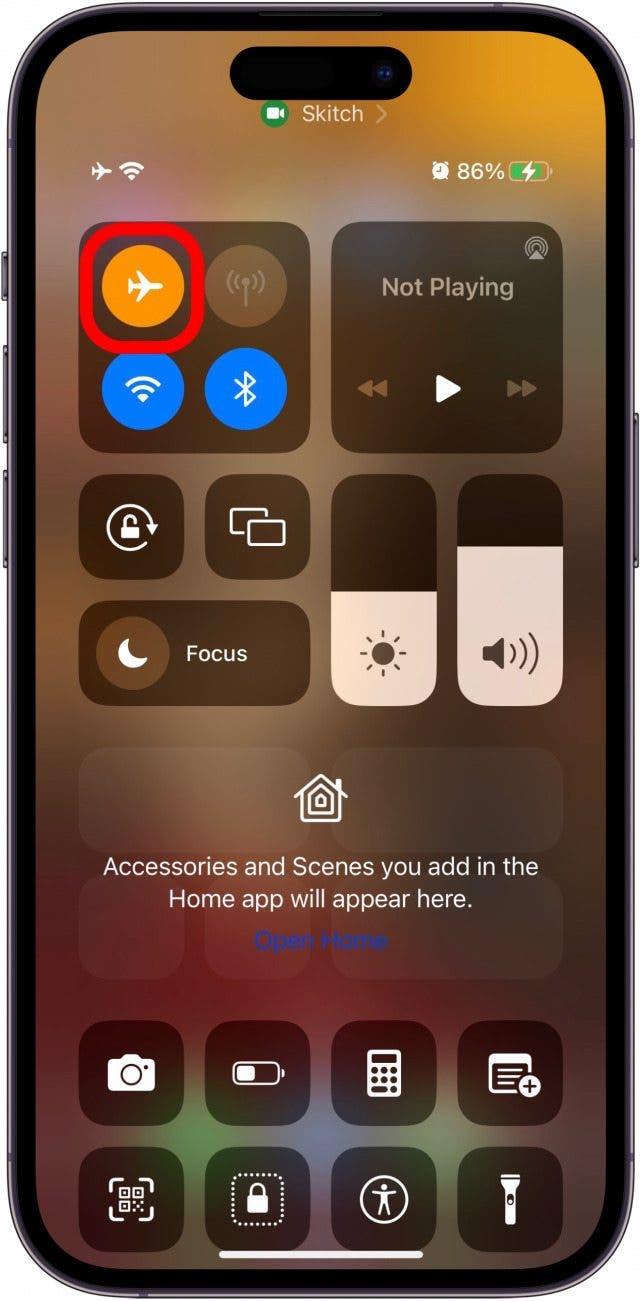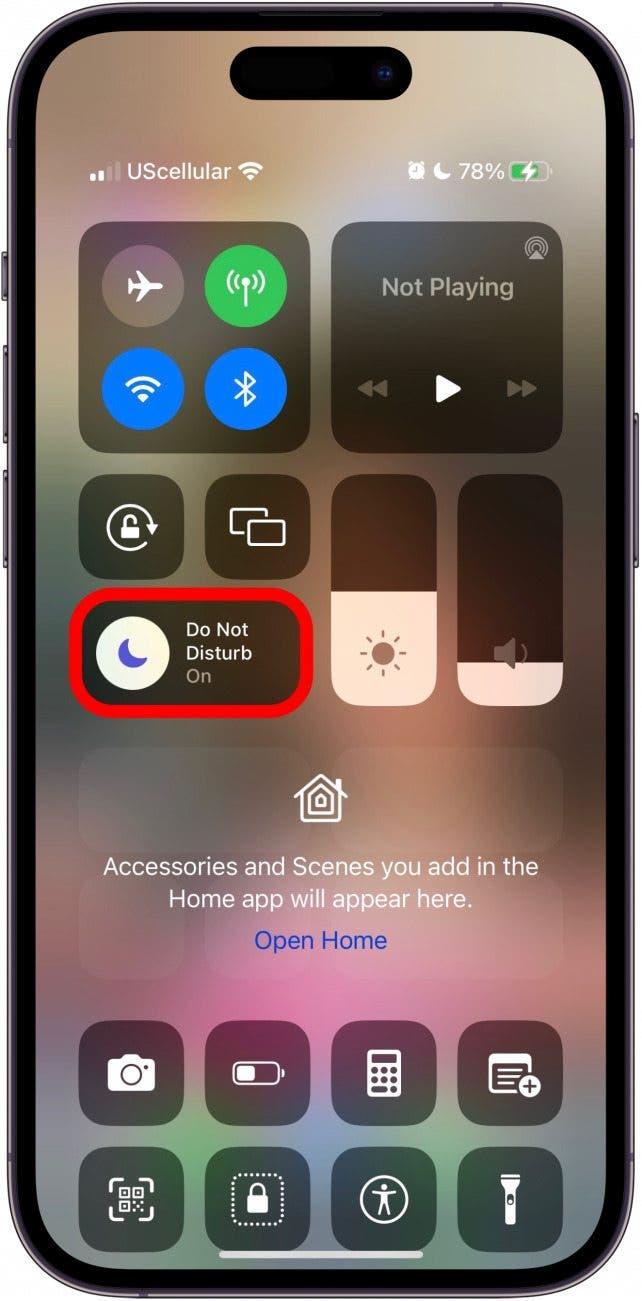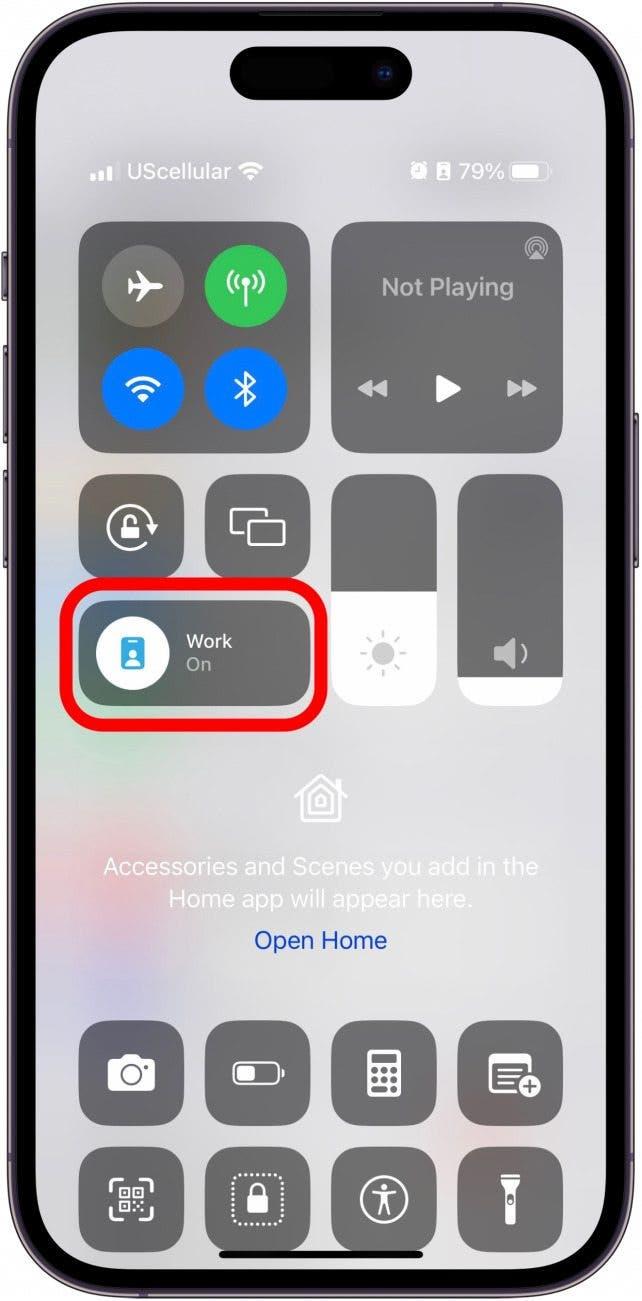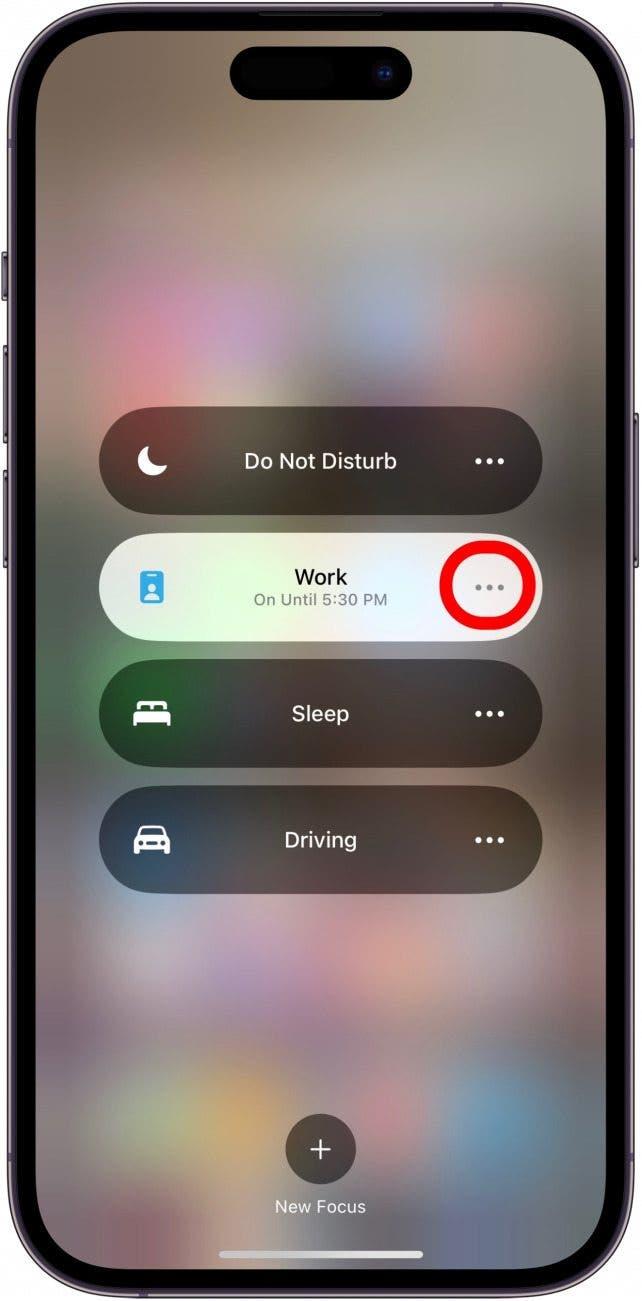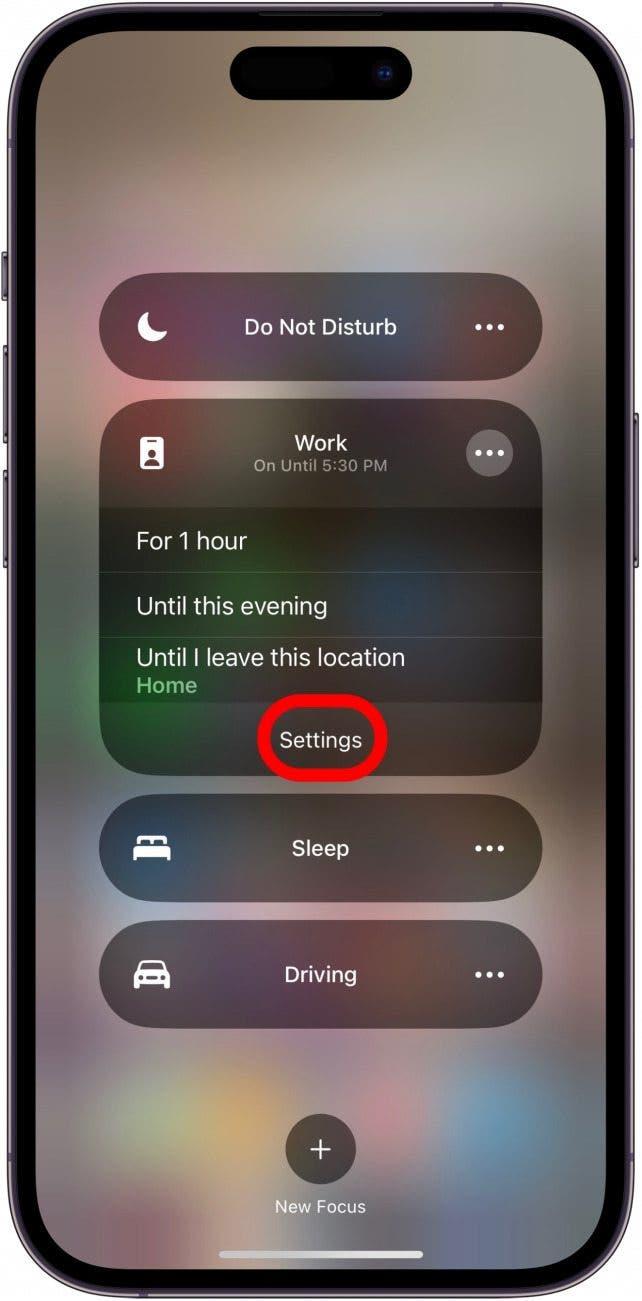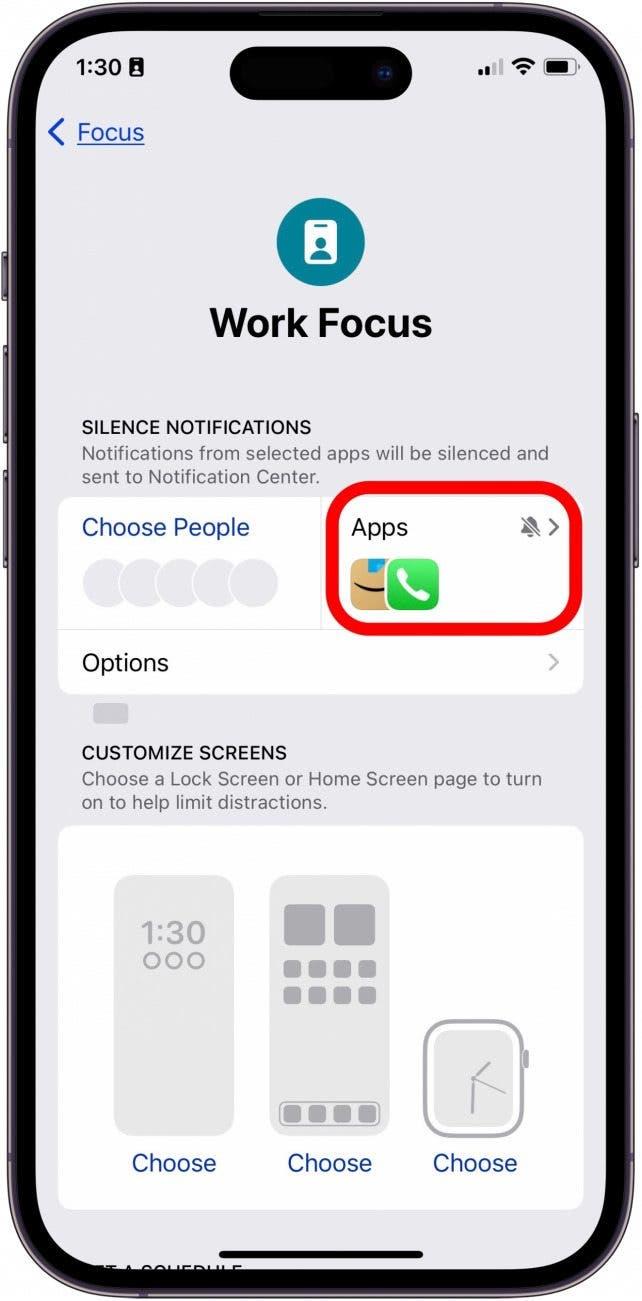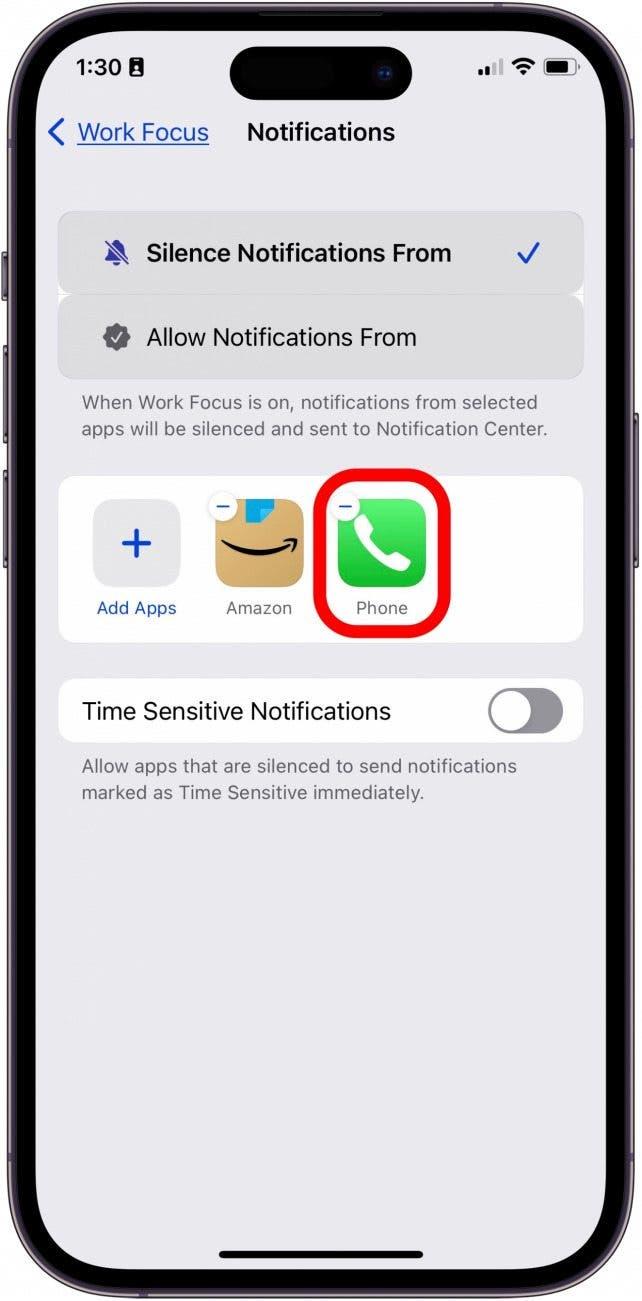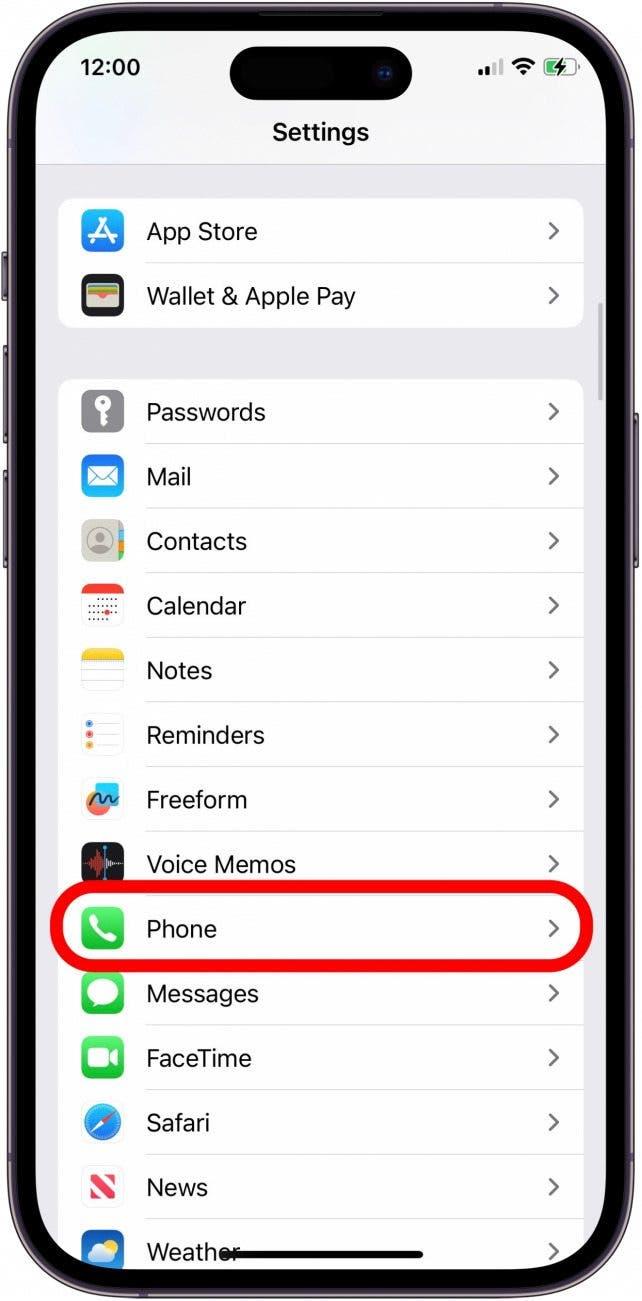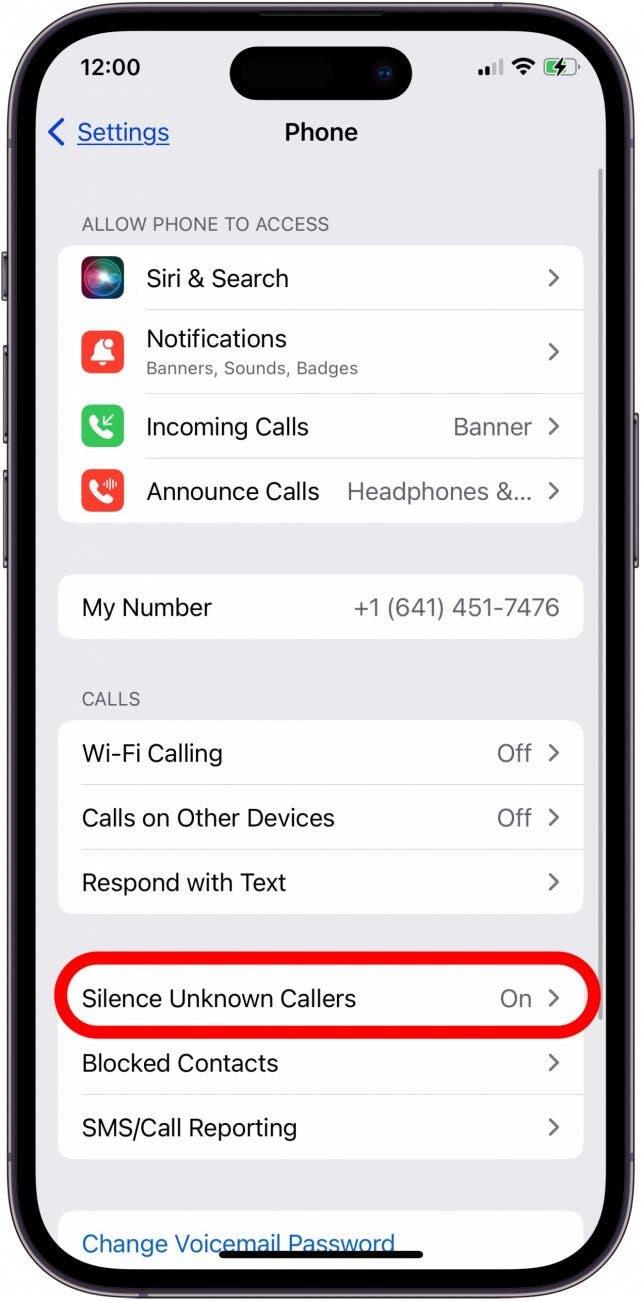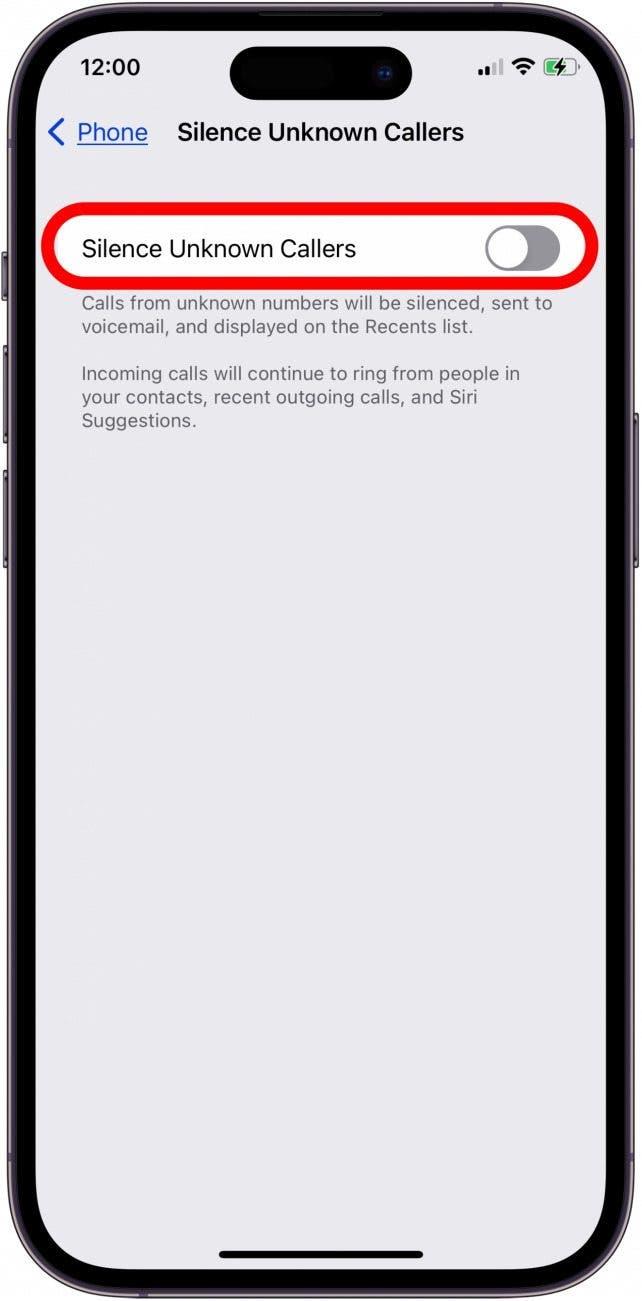Почему Ваш телефон сразу переходит на голосовую почту? Виной тому может быть функция, блокирующая неизвестных абонентов и несохраненные номера. Такие настройки, как «Не беспокоить» или «Заглушить неизвестных абонентов», являются проблемными, но есть еще несколько вещей, которые следует проверить, если эти две настройки не виноваты.Вот как сделать так, чтобы звонки не уходили сразу на голосовую почту на Вашем iPhone.
Как исправить ситуацию, когда телефон сразу переходит на голосовую почту.
Почему Ваш телефон сразу переходит на голосовую почту? Проблема переадресации звонков на голосовую почту на iPhone может иметь множество различных причин. Прежде чем приступить к работе, убедитесь, что звонок на Вашем iPhone включен, а громкость установлена на достаточно высоком уровне, чтобы Вы могли его услышать, а также проверьте, подключен ли Ваш iPhone к наушникам или другому устройству Bluetooth. Теперь, когда Вы это сделали, давайте рассмотрим все остальные причины, по которым это может происходить, и узнаем, как сделать так, чтобы Ваш iPhone снова зазвонил! Ознакомьтесь с нашими бесплатными Совет дня», где Вы найдете еще больше замечательных уроков по работе с телефоном и голосовой почтой.
 Откройте для себя скрытые возможности Вашего iPhoneПолучайте каждый день по одному совету (со скриншотами и четкими инструкциями), чтобы Вы могли овладеть своим iPhone всего за одну минуту в день.
Откройте для себя скрытые возможности Вашего iPhoneПолучайте каждый день по одному совету (со скриншотами и четкими инструкциями), чтобы Вы могли овладеть своим iPhone всего за одну минуту в день.
1. Обновление iOS
Обновление iOS — это быстрый способ исправить ошибки и глюки, а также получить исправления безопасности и новые функции! Если Ваш iPhone отправляет звонки на голосовую почту, это может стать решением проблемы.
2. Перезагрузите Ваш iPhone
Еще один способ устранения ошибок и сбоев — перезагрузка iPhone.Это может быть тем шагом, который остановит Ваш iPhone от отправки звонков сразу на голосовую почту.
3. Убедитесь, что режим самолета выключен.
Это легко исправить! Если включен авиарежим, Вы не услышите звонка. Но человек, звонящий Вам, услышит звонок Вашего телефона и сможет оставить голосовое сообщение. Чтобы проверить, выключен ли режим «В самолете»:
- Откройте Центр управления, проведя пальцем вниз из правого верхнего угла экрана для iPhone X или более поздних моделей, или проведя пальцем вверх из нижней части экрана, если Ваш iPhone старше.
- Если значок Авиарежим имеет оранжевый цвет, это означает, что Авиарежим включен. Нажмите на значок, чтобы вернуть его к серому цвету и выключить режим «Самолет». Даже если режим «В самолете» не включен, Вам стоит включить его, а затем снова выключить, чтобы сбросить настройки беспроводных функций.

4. Выключите функцию «Не беспокоить& проверьте режимы фокусировки.
Когда у Вас открыт Центр управления, Вы можете проверить, включены ли режимы «Не беспокоить» или «Фокус». Звучит просто, но легко забыть, что режим «Не беспокоить» направляет все Ваши звонки на голосовую почту, а режим «Фокусировка» может также препятствовать прохождению звонков. Значок полумесяца в верхней части экрана iPhone указывает на то, что Ваш iPhone находится в режиме «Не беспокоить». Вот как быстро отключить функцию «Не беспокоить» и убедиться в том, что статус «Фокус» на Вашем iPhone не мешает телефонным звонкам.
- Откройте Центр управления.
- Если значок «Не беспокоить» имеет вид фиолетовой луны на белом фоне, нажмите на него, чтобы отключить функцию «Не беспокоить» на iPhone.

-
Теперь, когда функция «Не беспокоить» выключена, Вы можете обнаружить, что режим фокусировки также включен; если это так, коснитесь его.

-
Нажмите на три точки в выделенном Режиме фокусировки.

-
Нажмите пункт Настройки.

-
Если Вы видите значок телефона под приложениями, нажмите Приложения.

-
Нажмите знак «минус» на значке телефона, чтобы удалить телефон из приложений, которые отключены. В качестве альтернативы выберите пункт Разрешить уведомления от приложений > Добавить приложения > Телефон.

Если Вы хотите оставить включенными режимы «Не беспокоить» и/или «Фокус», но при этом разрешить телефонные звонки от избранных контактов, Вы можете это сделать!
5. Выключите функцию «Глушить неизвестных абонентов
Если Ваш iPhone отправляет неизвестные звонки на голосовую почту, виновником этого часто является настройка «Глушить неизвестных абонентов». Глушить неизвестных абонентов очень удобно, когда Вы хотите остановить спам-звонки, но это также может привести к пропуску важных звонков. Если Вы хотите, чтобы звонки с несохраненных номеров не попадали на голосовую почту, вот как это сделать.
- Откройте приложение Настройки, затем прокрутите вниз и выберите пункт Телефон.

- Нажмите пункт Глушить неизвестных абонентов.

- Переключите переключатель Без звука неизвестные звонки влево; переключатель из зеленого превратится в серый.

Если Вы хотите, чтобы функция Глушить неизвестных абонентов была включена на Вашем iPhone, Вы можете добавить контакт для каждого номера, который Вы хотите прослушать, чтобы они не попадали сразу на голосовую почту.
6. Проверьте настройки анонсирования звонков.
Если Ваши звонки попадают на голосовую почту, не дозвонившись, необходимо проверить еще одну настройку: настройку Объявлять звонки. Вы можете настроить, чтобы Siri объявляла Ваши звонки всегда, когда Вы используете наушники или находитесь в машине, только когда Вы используете наушники, или никогда. У меня функция Объявлять звонки установлена на Наушники и Автомобиль, поскольку именно в это время и в этих местах я чаще всего пропускаю звонки.
7. Проверьте Ваши заблокированные номера
Когда Вы блокируете кого-либо на своем iPhone, он услышит звонок Вашего телефона, а затем будет отправлен на голосовую почту. Вы вообще не услышите звонка своего телефона и сможете получить доступ к голосовой почте, только перейдя в меню Телефон, затем Голосовая почта, затем Заблокированные сообщения.
Вот как посмотреть заблокированные номера на iPhone, чтобы убедиться, что Вы случайно не заблокировали контакт. Если Вы обнаружите, что заблокировали кого-то, кого не хотели, Вы сможете легко разблокировать его.
8. Сброс сетевых настроек
Сбросив сетевые настройки на iPhone, Вы можете решить проблемы с подключением к Интернету. Сброс сетевых настроек может также удалить настройки VPN и ранее используемые сети, которые не были установлены профилем конфигурации или управлением мобильным устройством, что может решить проблему звонков, идущих на голосовую почту на Вашем iPhone.
9. Обратитесь к Вашему поставщику услуг сотовой связи.
Возможно, что причиной того, что Ваш iPhone отправляет звонки на голосовую почту, является перебой в работе сотовой связи. Позвоните своему оператору сотовой связи, чтобы узнать, есть ли перебои в Вашем регионе, и когда возобновится обслуживание.
10. Проверьте Вашу SIM-карту
Если у Вас iPhone 13 или более старая модель, то возможно, что проблема с переадресацией звонков на голосовую почту вызвана неисправной SIM-картой (в iPhone 14 нет физической SIM-карты). Чтобы проверить, так ли это, извлеките SIM-карту из Вашего iPhone и вставьте ее в другой iPhone. Теперь сделайте несколько тестовых звонков с iPhone, в котором в данный момент находится SIM-карта, и посмотрите, попадают ли звонки сразу на голосовую почту. Если это так, то, скорее всего, проблема заключается в неисправной SIM-карте. Обратитесь к поставщику услуг сотовой связи, чтобы получить замену SIM-карты.
11. Все еще нужна помощь? Обратитесь в службу поддержки Apple.
Если Ваши телефонные звонки по-прежнему поступают на голосовую почту, то самое время обратиться к поставщику услуг сотовой связи, чтобы выяснить, нет ли перебоев. Если это не так, обратитесь в службу поддержки Apple, чтобы выяснить, не возникла ли у Вашего iPhone аппаратная проблема, которую необходимо устранить.
Теперь, когда Вы выполнили все эти шаги по устранению неисправностей, Вы должны принимать все входящие звонки. Сообщите нам в комментариях, есть ли еще какие-либо способы решения проблемы, когда телефонные звонки сразу попадают на голосовую почту, о которых мы не рассказали!
FAQ
- Может ли звонок сразу попасть на голосовую почту без звонка? Да, если включены определенные настройки, например, режим «Не беспокоить», Ваш iPhone может отправлять звонки сразу на голосовую почту без звонка.
- Можете ли Вы намеренно перевести звонок на голосовую почту? Если Вы звоните кому-то, Вы не можете выбрать прямой переход на голосовую почту. Однако Вы можете изменить свои настройки таким образом, чтобы некоторые или все звонки сразу попадали на голосовую почту.
- Буду ли я заблокирован, если позвоню и звонок сразу попадет на голосовую почту? Не обязательно. Узнайте, как определить, заблокировал ли Вас кто-то, чтобы узнать об этом наверняка.